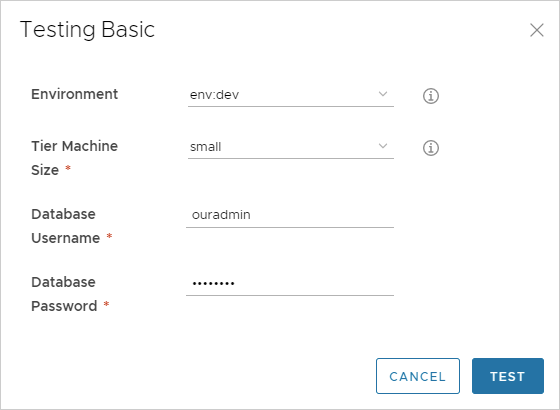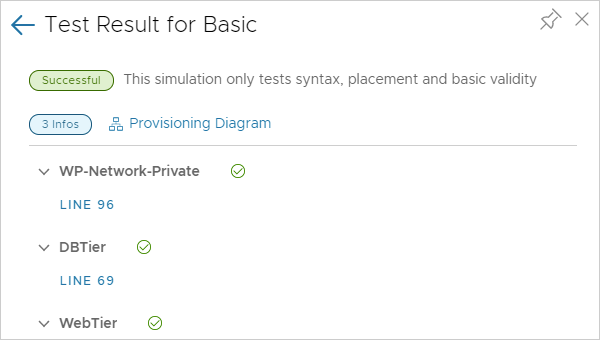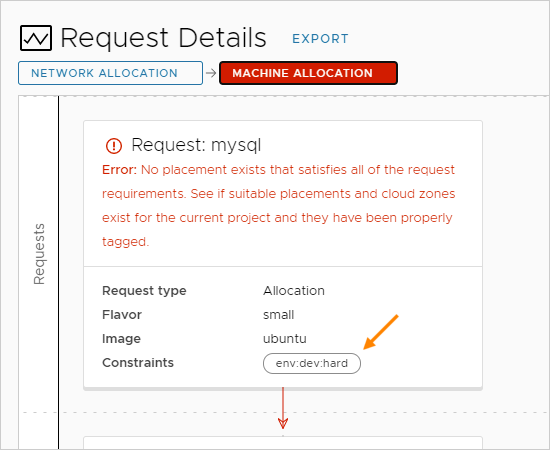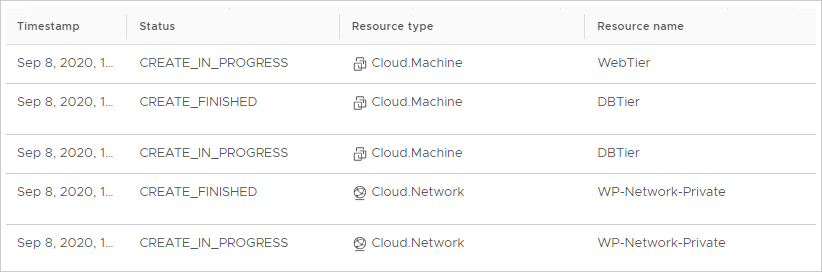Durante el diseño, a menudo se crea una plantilla de nube comenzando por los aspectos esenciales y, a continuación, se implementa y se prueba a medida que la plantilla va creciendo. En este ejemplo, se muestran algunas de las pruebas en curso integradas en Automation Assembler.
Para asegurarse de que una implementación funcione de la manera deseada, puede probar e implementar la plantilla de nube varias veces. Gradualmente, agregue más recursos, pruebe de nuevo y vuelva a realizar la implementación sobre la marcha.
Procedimiento
- Haga clic en Plantillas de nube y abra la plantilla de nube WordPress-BP.
La plantilla de nube básica aparece en el lienzo de diseño y en el editor de código.
- Para comprobar la sintaxis, la ubicación y la validez básica de la plantilla, haga clic en Probar en la parte inferior izquierda.
- Introduzca los valores de entrada y haga clic en Probar.
La prueba es solo una simulación y, en realidad, no implementa máquinas virtuales ni otros recursos.
La prueba incluye un vínculo a un Diagrama de aprovisionamiento, donde puede inspeccionar el flujo de la implementación simulada y ver qué sucedió. La simulación expone posibles problemas, como la falta de capacidades de recursos definidas que coincidan con las restricciones estrictas de la plantilla de nube. En el siguiente error de ejemplo, no se encontró ninguna zona de nube con etiqueta de capacidad env:dev en ningún lugar de la infraestructura definida.
Una simulación correcta no garantiza que pueda implementar la plantilla sin errores.
- Una vez que la plantilla apruebe la simulación, haga clic en Implementar en la parte inferior izquierda.
- Seleccione Crear una nueva implementación.
- Asigne a la implementación el nombre WordPress for OurCo y haga clic en Siguiente.
- Introduzca los valores de entrada y haga clic en Implementar.
- Para comprobar que la plantilla se haya implementado correctamente, busque en .
Si se produce un error en una implementación, haga clic en su nombre y, a continuación, haga clic en la pestaña Historial para ver mensajes que pueden ayudarle a solucionar el problema.
Algunas entradas del historial tienen un vínculo al Diagrama de aprovisionamiento en el extremo derecho. El diagrama es similar al simulado, donde se inspecciona el diagrama de flujo con los puntos de decisión de Automation Assembler en el proceso de aprovisionamiento.
Existen otros diagramas de flujo disponibles en .
- Para comprobar que la aplicación funciona, abra la página de inicio de WordPress en un explorador.
- Espere a que los servidores de WordPress se creen y se inicialicen por completo.
La inicialización puede tardar 30 minutos o más en función del entorno.
- Para localizar el FQDN o la dirección IP del sitio, vaya a .
- En el lienzo, haga clic en WebTier y busque la dirección IP en el panel de la derecha.
- Introduzca la dirección IP como parte de la URL completa de la página de inicio de WordPress.
En este ejemplo, la dirección URL completa es:
http://{IP-address}/mywordpresssite
or
http://{IP-address}/mywordpresssite/wp-admin/install.php
- Después de inspeccionar WordPress en un explorador, si es necesario hacer algo más en la aplicación, realice cambios en la plantilla y vuelva a realizar la implementación mediante la opción Actualizar una implementación existente.
- Considere la posibilidad de realizar versiones de la plantilla de nube. Podrá revertir a una versión que funcione si un cambio provoca un error en la implementación.
- En la página de diseño de plantillas de nube, haga clic en Asignar versión.
- En la página Creación de la versión, introduzca WP-1.0.
No introduzca espacios en los nombres de versiones.
- Haga clic en Crear.
Para revisar o revertir a una versión, en la página de diseño, haga clic en la pestaña
Historial de versiones.
- Ahora que es posible realizar una implementación básica, pruebe la primera mejora en el tiempo de implementación aumentando la CPU y la memoria en los servidores de aplicaciones y de base de datos.
Actualice a un tamaño de nodo medio para ambos servidores. Con la misma plantilla, seleccione
medio en el momento de la implementación, vuelva a implementar y compruebe la aplicación de nuevo.
Qué hacer a continuación
Expanda la plantilla de nube a fin de convertirla en una aplicación apta para producción agregando todavía más recursos.